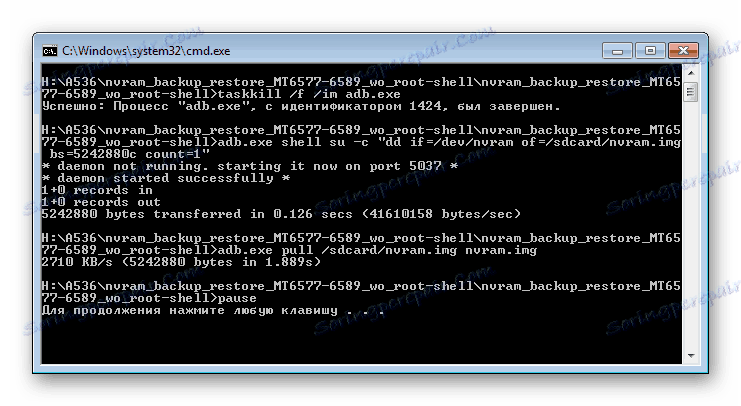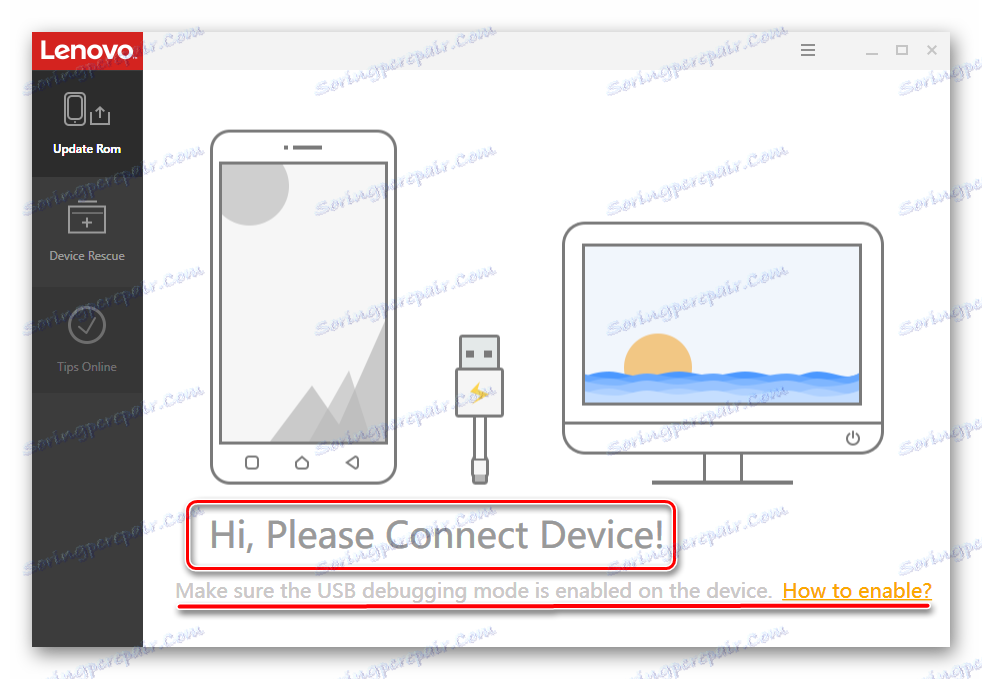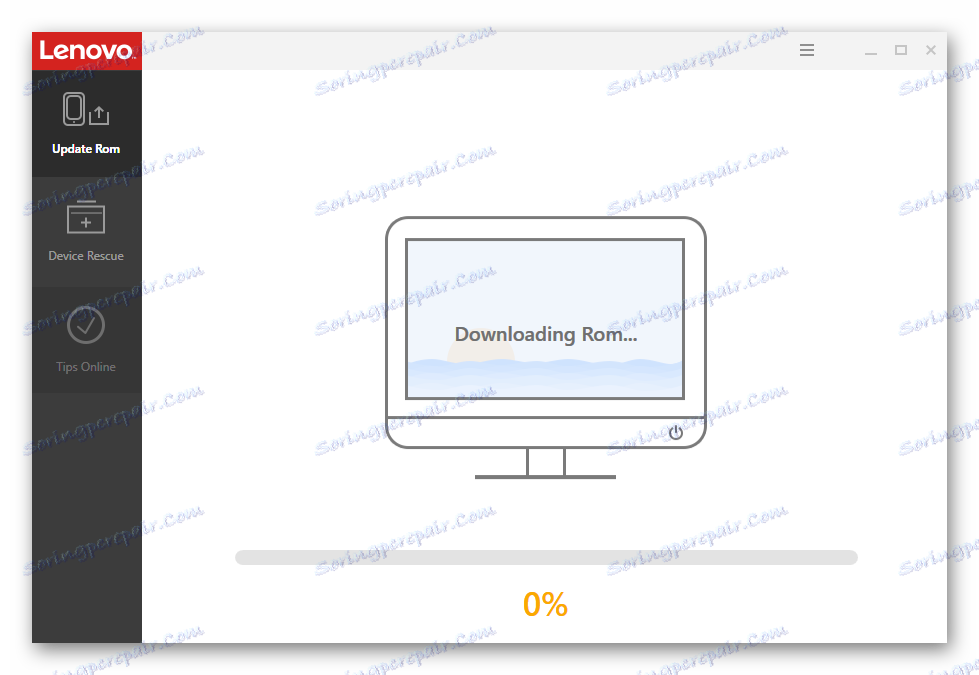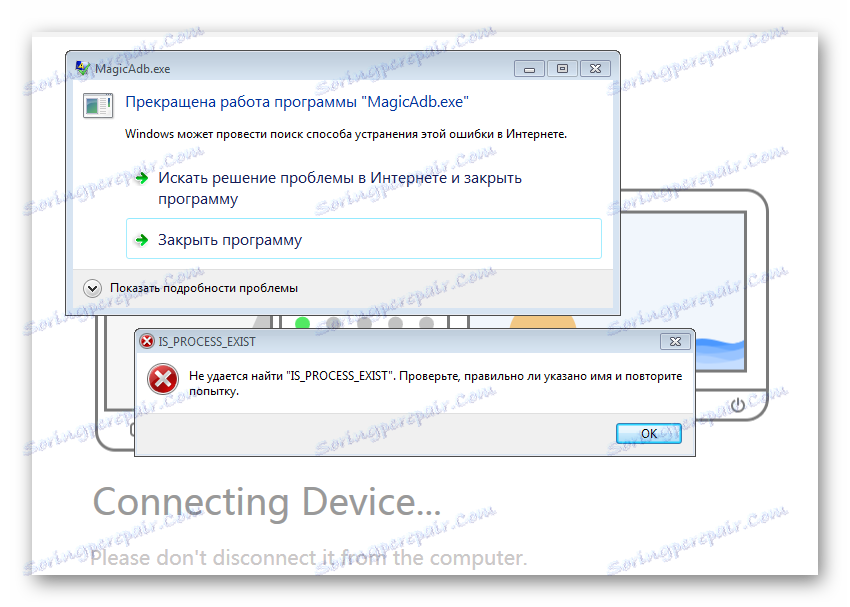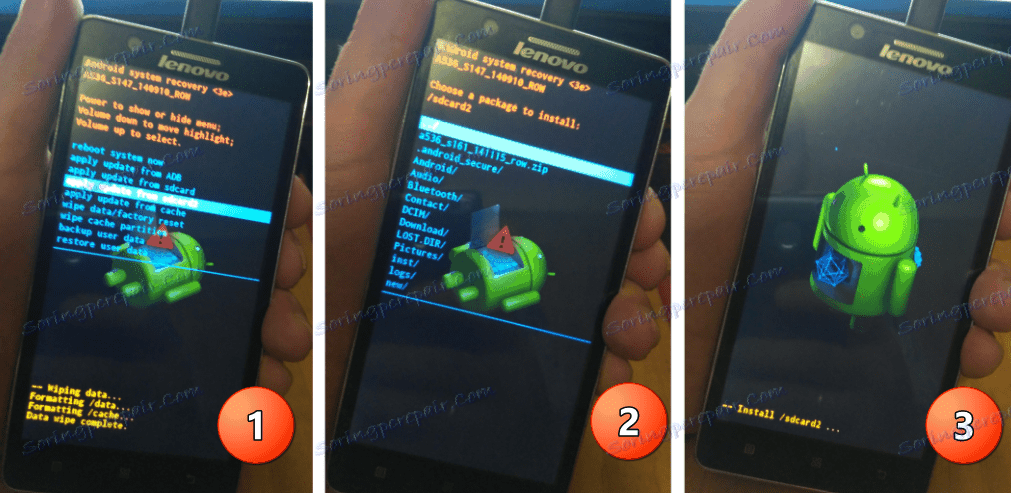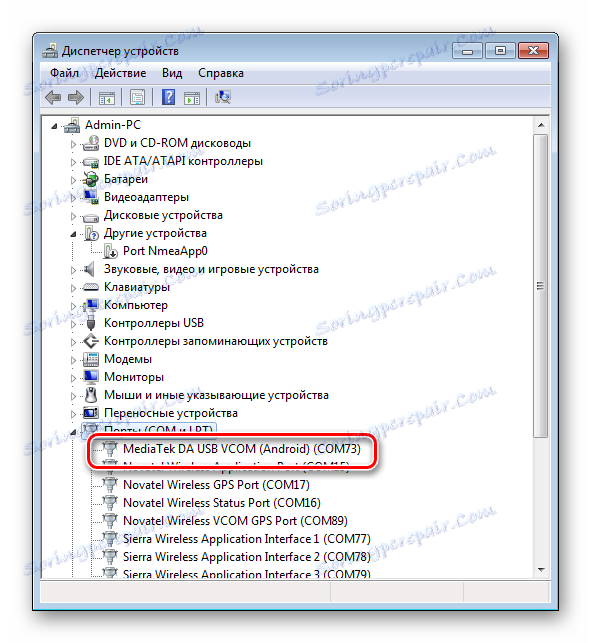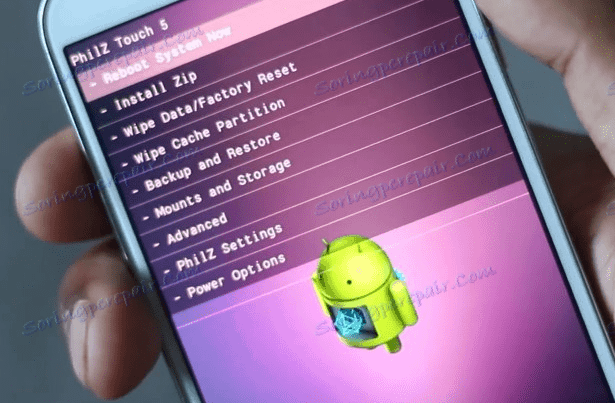Svi načini za flash smartphone Lenovo A536
Nekolicina korisnika vrlo popularnih smartfona koje Lenovo nagađa o potencijalima svojih uređaja u smislu zamjene softvera. Razgovarajmo o jednom od najčešćih modela - proračunskom rješenju Lenovo A536, ili bolje - načine firmware uređaja.
Bez obzira na svrhu s kojom se obavljaju operacije s memorijom uređaja, važno je razumjeti potencijalnu opasnost od postupka, iako je rad s uređajem koji se razmatra prilično jednostavan i skoro sve procese karakteriziraju reverzibilnost. Važno je samo slijediti upute i napraviti neku pripremu prije nego što ozbiljno ometa dijelove memorije.
Istodobno, korisnik je odgovoran za posljedice manipulacije telefonom! Svi dolje opisani postupci vrše vlasnik uređaja na vlastitu odgovornost i rizik!
Pripremni postupci
Ako je korisnik Lenovo A536 zabrinut zbog mogućnosti ozbiljnih smetnji u softverskom dijelu uređaja, vrlo je preporučljivo izvršiti sve pripremne postupke. To će vratiti performanse pametnog telefona u kritičnim slučajevima i očitovanje različitih kvarova, kao i uštedjeti puno vremena ako uređaj trebate vratiti u prvobitno stanje.
Korak 1: Instaliranje upravljačkih programa
Potpuno standardni postupak prije rada s gotovo bilo kojim Android uređajem dodaje se operacijskom sustavu računala koje se koristi za manipulaciju, upravljačkim programima koji će omogućiti pravilno uparivanje uređaja i programe namijenjene za snimanje informacija u sekcijama memorije. Lenovo A536 je smartphone izgrađen na temelju Mediatek procesora, što znači da možete koristiti program za instaliranje softvera u njega SP Flash Alat , a to zauzvrat zahtijeva prisustvo specijaliziranog vozača u sustavu.

Postupak instaliranja potrebnih komponenti detaljno je opisan u članku:
Pouka: Instaliranje upravljačkih programa za firmver za Android
U slučaju poteškoća s traženjem upravljačkih programa za model Lenovo A536, možete upotrijebiti vezu za preuzimanje potrebnih paketa:
Preuzmite firmware za firmware Lenovo A536
Korak 2: Dobivanje prava rute
Kada je svrha manipulacije softverom A536 redovito ažuriranje službenog softvera ili vraćanje pametnog telefona u stanje "izvan okvira", možete preskočiti ovaj korak i nastaviti s jednim od načina instaliranja firmvera tvrtke Lenovo na uređaj.

Ako postoji želja da pokušate prilagoditi softver uređaja i dodati neke funkcije na telefon koji nije isporučen od proizvođača, potrebno je imati prava na root. Osim toga, Superuserova prava Lenovo A536 bit će potrebna za stvaranje pune sigurnosne kopije, što je preporučljivo prije daljnje intervencije u programskom dijelu.
Ovaj pametni telefon lako je izbrisan aplikacijom KingRoot , Kako biste dobili prava Superuser na A536, trebali biste koristiti upute iz članka:
Pouka: Dobivanje korijenskih prava s KingROOT računalom

Korak 3: Stvorite sigurnosnu kopiju sustava, sigurnosnu kopiju NVRAM-a
Kao iu mnogim drugim slučajevima, prije nego što napišete softver u memoriju tijekom rada s Lenovo A536, morat ćete očistiti particije od informacija koje su sadržane u njima, što znači da će kasnije postati nužna sigurnosna kopija ili potpuna sigurnosna kopija sustava. Manipulacije koje vam omogućuju spremanje podataka iz dijelova memorije Android uređaja opisane su u članku:
Pouka: Kako sigurnosno kopirati Android uređaje prije iOS-a
Općenito, upute iz ove lekcije dovoljne su da osiguraju očuvanje informacija. Kao i za Lenovo A536, vrlo je poželjno stvoriti sigurnosnu kopiju odjeljka "NVRAM" prije instaliranja Android uređaja.
Činjenica je da je brisanje ove sekcije u modelu koji se razmatra prilično česta situacija koja dovodi do nemogućnosti bežičnih mreža. Bez oporavka sigurnosnih kopija može puno vremena i zahtijevati duboko znanje u području rada s memorijom MTK uređaja.
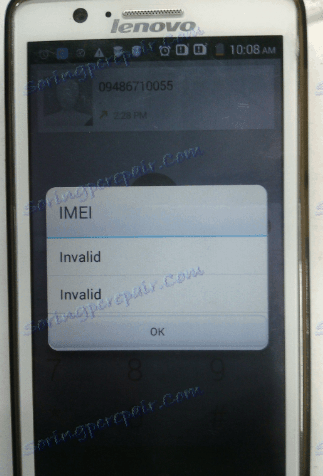
Dopustimo da se posvetimo postupku stvaranja kopije odjeljka "NVRAM" detaljnije.
- Da biste izradili odjeljak odjeljka, najlakši način za to je korištenje posebne skripte koju možete preuzeti nakon što kliknete vezu:
- Nakon preuzimanja datoteke iz arhive treba izdvojiti u zasebnu mapu.
- Na uređaju dobivamo prava na prtljagu na gore opisani način.
- Spojimo uređaj s USB debuggingom na računalo i nakon što uređaj prepozna sustav pokrenemo datoteku nv_backup.bat .
- Na zahtjev, na zaslonu uređaja pružamo prava na prava korištenja aplikacije.
- Proces čitanja podataka i stvaranje potrebne sigurnosne kopije traje dosta vremena.
![Lenovo A536 sigurnosna kopija skripti radi za nwara]()
Unutar 10-15 sekundi u mapi koja sadrži datoteke skripte, pojavit će se slika nvram.img - ovo je dump odjeljka.
- Osim toga: Vraćanje odjeljka "NVRAM" provodi se izvršavanjem gore navedenih koraka, ali u koraku 3 odabrana je nv_restore.bat skripta.
Preuzmite skriptu za stvaranje sigurnosne kopije NVRAM Lenovo A536
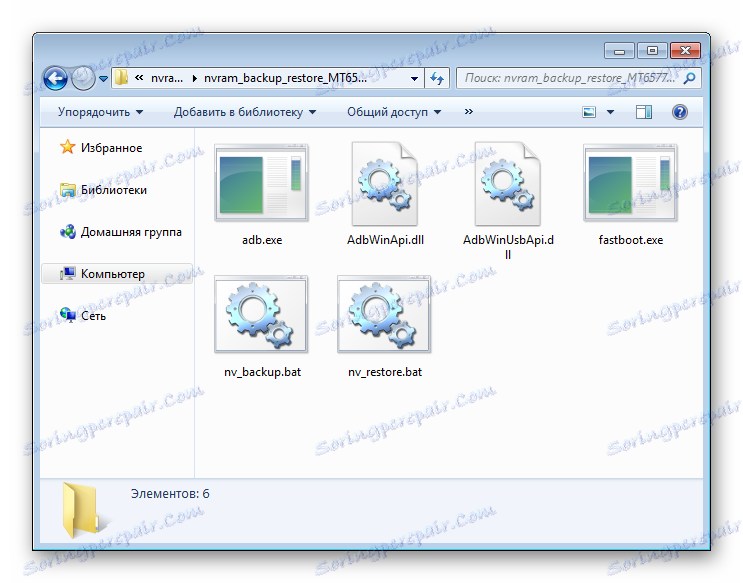
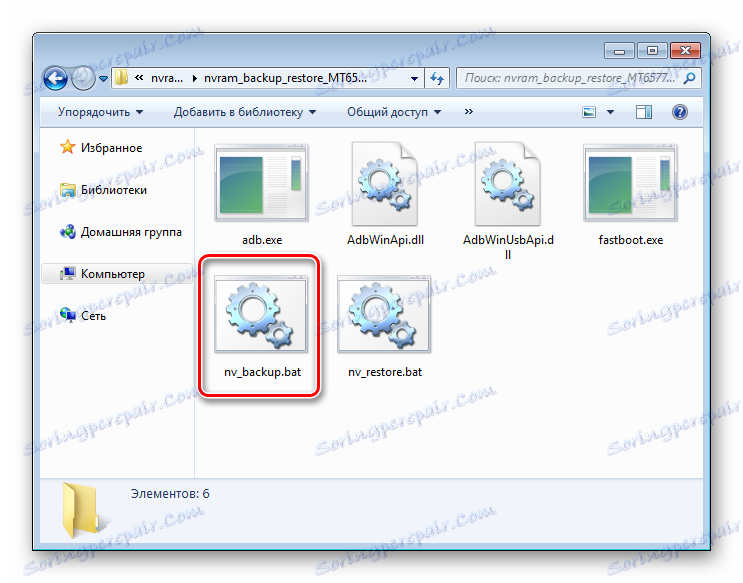
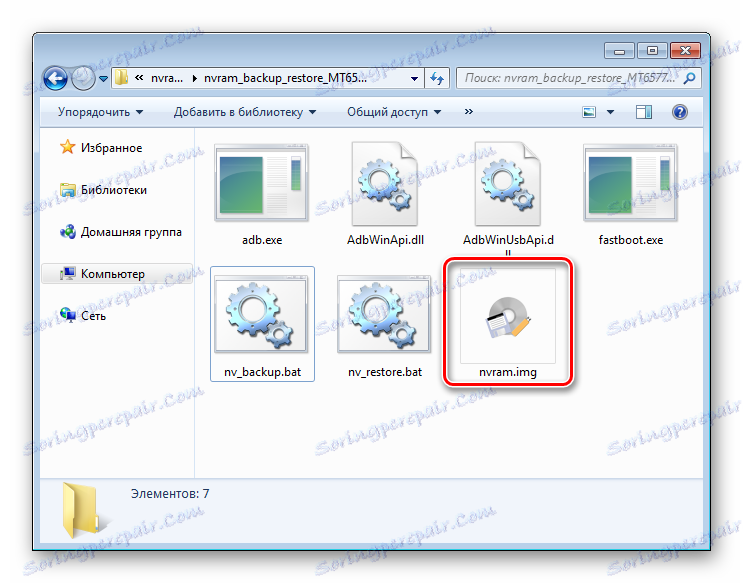
Verzija softvera službenog softvera
Unatoč činjenici da softver koji su stvorili programeri tvrtke Lenovo i namijenjen proizvođaču za upotrebu na A536 ne razlikuje se od bilo čega nepodmirenog, općenito, tvornički firmware zadovoljava potrebe mnogih korisnika. Osim toga, instalacija službenog softvera je jedina učinkovita metoda oporavka u slučaju bilo kakvih problema sa softverskim dijelom uređaja.

Postoje tri glavna načina za ažuriranje / ponovnu instalaciju službenih verzija sustava Android za Lenovo A536. Izbor metode se provodi ovisno o stanju softvera dijela uređaja i postavljenim ciljevima.
Prva metoda: Lenovo Smart Assistant
Ako je svrha manipulacije A536 smartphoneom uobičajeno ažuriranje službenog softvera, najvjerojatnije najjednostavnija metoda je korištenje uslužnog programa Lenovo MOTO Smart Assistant.
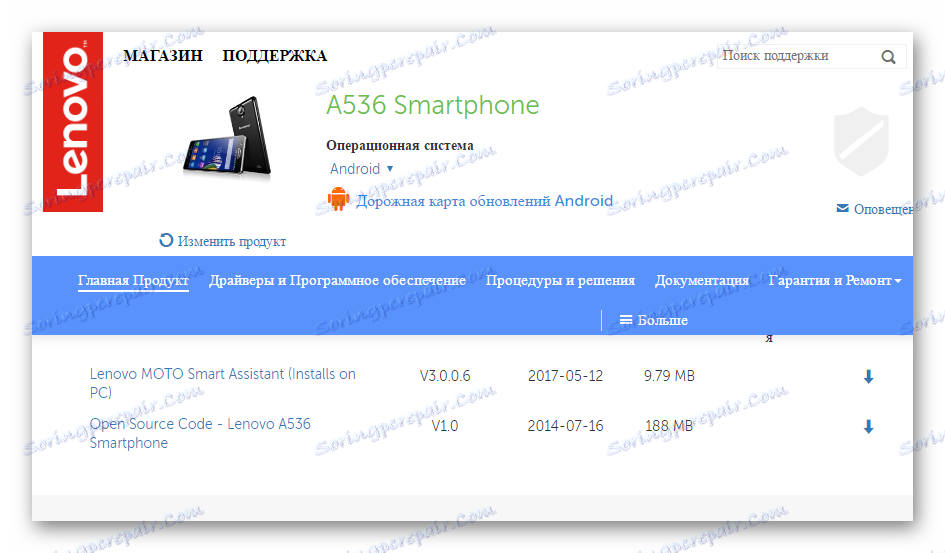
Preuzmite Smart Assistant za Lenovo A536 s službene stranice
- Nakon preuzimanja, instalirajte program, slijedeći upute instalacije.
- Odmah nakon pokretanja aplikacija zahtijeva povezivanje pametnog telefona s USB priključkom.
![Glavna stvar Lenovo A536 Smart Assistant, spojite uređaj]()
Kako bi pravilno definirali Smart Assistant na A536, treba omogućiti "Debug by USB".
- U slučaju da je ažurirana verzija softvera prisutna na poslužitelju proizvođača, prikazuje se odgovarajuća poruka.
- Možete nastaviti s instalacijom ažuriranja. Da biste to učinili, upotrijebite gumb "Update ROM" u programu.
- Nakon što kliknete na gumb, potrebne datoteke će se preuzeti,
![Lenovo A536 Smart Assistant ažuriranje preuzimanja]()
a zatim instalirajte ažuriranje u automatskom načinu rada.
- Pametni telefon će se ponovo pokrenuti u instalaciju ažuriranja spontano, ne biste trebali prekinuti taj proces.
- Instalacija ažuriranja traje dosta dugo, a nakon dovršetka operacije bit će još jedan ponovno podizanje sustava u ažuriranom sustavu Android.
- Osim toga: Lenovo MOTO Smart Assistant nažalost se ne razlikuje od stabilnosti i performansi svojih funkcija.
![Lenovo A536 Smart Assistant programske pogreške]()
U slučaju bilo kakvih poteškoća prilikom rada s programom, idealna je mogućnost odabrati drugi način instaliranja potrebnog paketa bez trošenja vremena na pronalaženje metode za rješavanje problema.
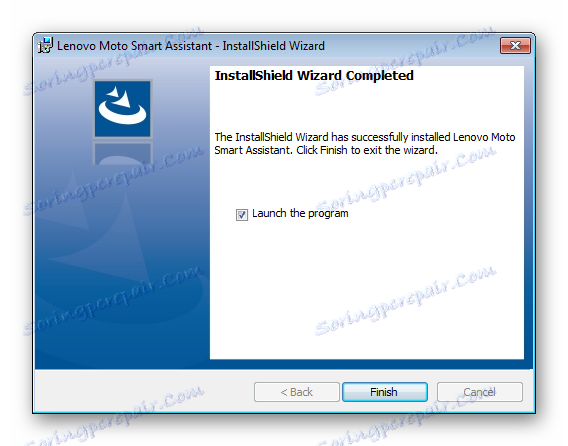
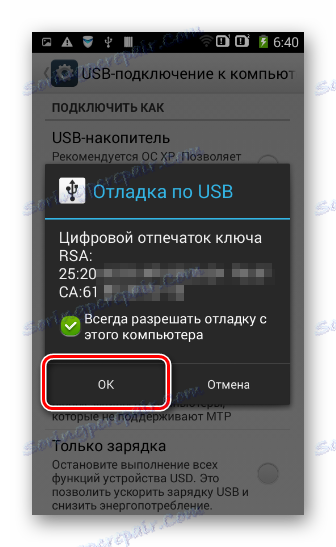

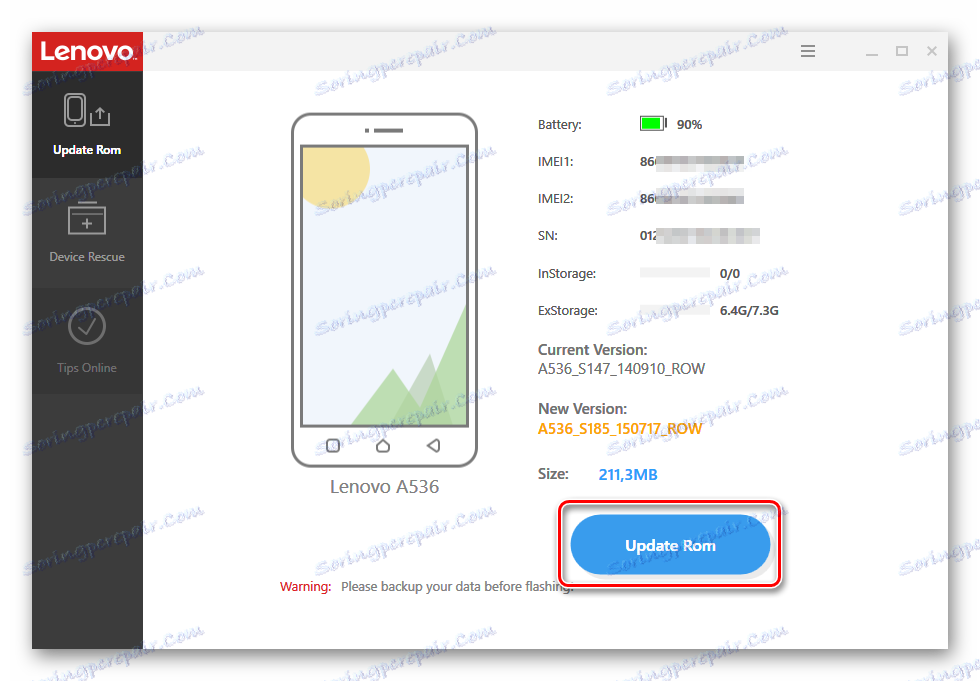

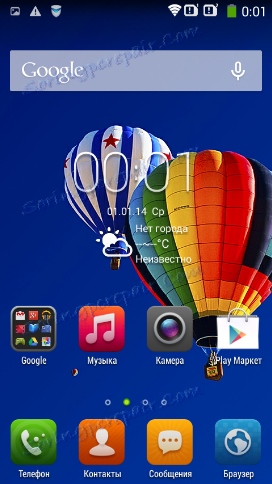
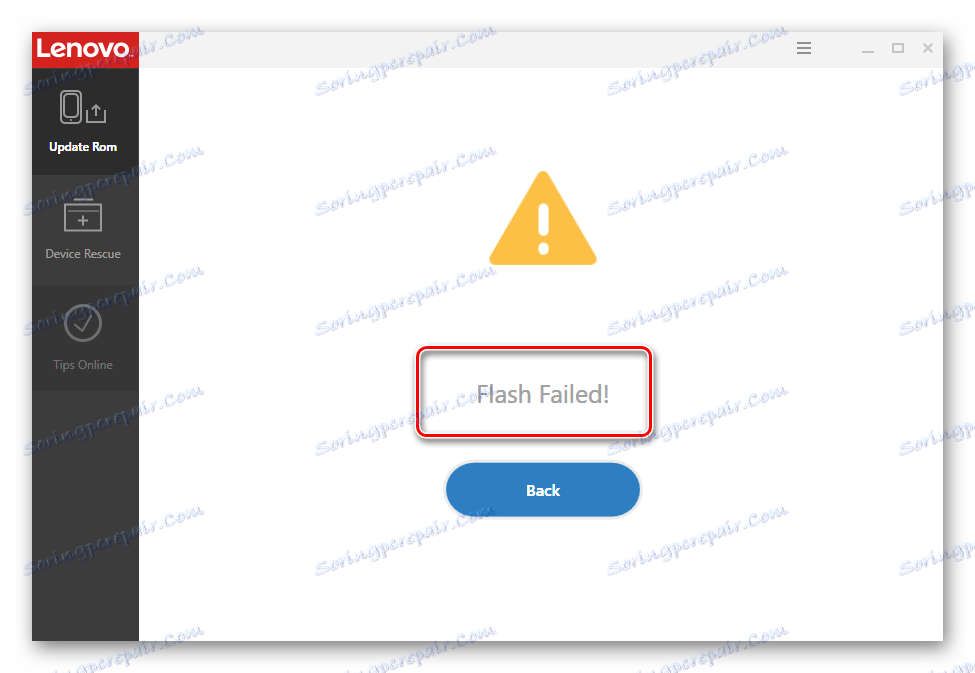
Druga metoda: prirodni oporavak
Kroz okoliš oporavka tvrtke Lenovo A536 možete instalirati službena ažuriranja sustava i potpuni firmver. Općenito, to može biti jednostavnije od korištenja gore opisanog Smart asistenta jer metoda čak ne zahtjeva računalo za njegovu implementaciju.
- Preuzmite paket koji je namijenjen za instalaciju putem tvorničkog oporavka Lenovo A536 i stavite ga u korijen MicroSD-a. Za preuzimanje možete preuzeti nekoliko verzija softvera za ažuriranje uređaja pomoću tvorničkog okruženja za oporavak:
- Naplaćujemo cijeli smartphone i idemo u oporavak. Da biste to učinili, potpuno isključite uređaj, istodobno držite tipke "Volume +" i "Volume -" , a zatim ih držite, pritisnite i držite gumb "Power" na ekranu dok se na zaslonu ne pojavi logotip Lenovo, a zatim otpustite posljednji.
![Lenovo A536 preuzeti u oporavak]()
Tipke "Volume +" i "Volume -" moraju se držati dok se ne pojavi slika Android.
- Da biste vidjeli stavke izbornika, potrebno je još nekoliko kratkih pritisaka na tipku za uključivanje.
- Daljnje manipulacije se provode u skladu s koracima uputa iz članka:
- Preporuča se formatiranje "podataka" i "cache" particija prije instaliranja zip-paketa s ažuriranjem, iako, ako pametni telefon radi dobro, možete to učiniti bez ove radnje.
- Izbor zip-paketa za instalaciju kopiran na memorijsku karticu dostupan je putem stavke izbornika "Apply update from sdcard2" .
![Instalacija firmwarea za oporavak Lenovo A536]()
- Nakon što čekate poruku "Instaliraj s sdcard2 complete" , ponovno pokrenemo A536 odabirom "sada ponovno podizanje sustava" na glavnom zaslonu oporavka.
![Završena je tvornička oporavak Lenovo A536]()
- Čekamo preuzimanje za ažuriranu verziju operacijskog sustava.
- Prvi početak nakon ažuriranja, ako ste koristili čišćenje "podataka" i "predmemorije", može potrajati i do 15 minuta.
Preuzmite firmware za oporavak tvrtke Lenovo A536
Imajte na umu da je uspješno instaliranje ažuriranja opisanom metodom moguće samo ako je verzija instaliranog paketa jednaka ili veća od verzije softvera koji je već instaliran na uređaju.
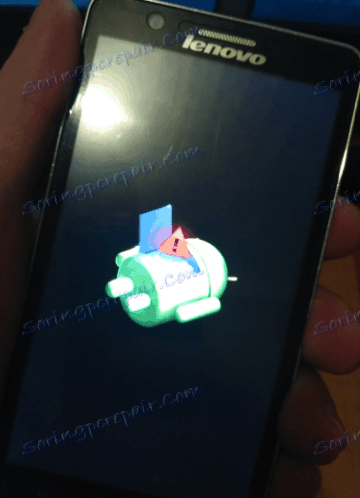

Pouka: Kako flash Android kroz oporavak
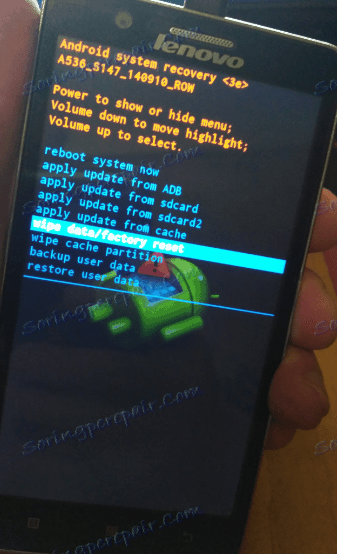
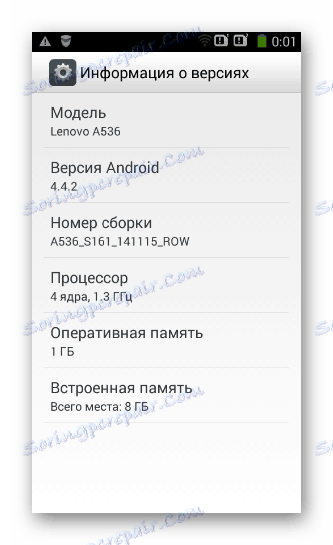
3. metoda: SP Flash Tool
Kao i za mnoge druge pametne telefone, Lenovo A536 firmware sa aplikacijom SP Flash Alat je najveći kardinalni i univerzalni način pisanja softvera sustava koji se vraća na prethodnu verziju i ažurira, a što je najvažnije, vraćanje MTK uređaja nakon rušenja softvera i drugih problema.

- Prilično dobra hardverska inačica modela A536 omogućuje vam korištenje najnovijih verzija alata SP Flash za rad s njim. Arhiva s aplikacijskim datotekama iz niže navedenog primjera može se preuzeti putem veze:
- Firmware MTK-smartphones koristeći Flashtool uglavnom uključuje provedbu istih koraka. Za preuzimanje softvera u Lenovo A536 morate slijediti detaljne upute iz članka:
- Preuzmite službeni softver za A536 slijedeći link:
- Za uređaj koji se razmatra, treba obratiti pažnju na sljedeće točke. Prvo povezuje telefon s računalom. Uređaj je spojen u isključenom stanju kada je instalirana baterija.
- Prije započinjanja rukovanja putem alata SP Flash, preporučuje se provjeriti ispravnost instalacije upravljačkog programa.
![Vozač za Flash Alat Lenovo A536 SP pravilno je instaliran]()
Kad se kratko vrijeme povezujete s Lenovo A536 na USB priključak, uređaj "Mediatek PreLoader USB VCOM" trebao bi se pojaviti u Upravitelju uređaja kao što je gore prikazano.
- Postupak snimanja u odjeljke provodi se u načinu "Samo preuzimanje" .
- U slučaju pogrešaka i / ili neuspjeha tijekom postupka, koristi se način "Firmware Upgrade" .
- Nakon što završite s manipulacijama i pojavljuje se prozor koji potvrđuje uspješno završavanje operacije, isključite uređaj s računala, izvadite i umetnite bateriju, a zatim ga uključite tako da dugo pritisnete tipku "Power" .
Preuzmite SP Flash alat za firmware Lenovo A536
Pročitajte više: Firmware za Android uređaje koji se temelje na MTK putem SP FlashTool
Preuzmite firmware SP Flash Alat za Lenovo A536
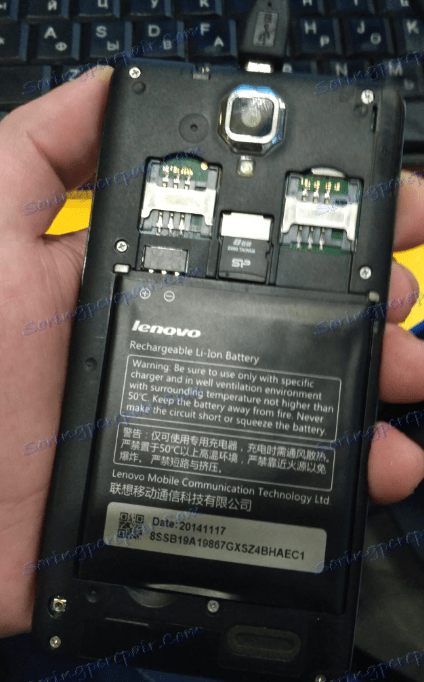
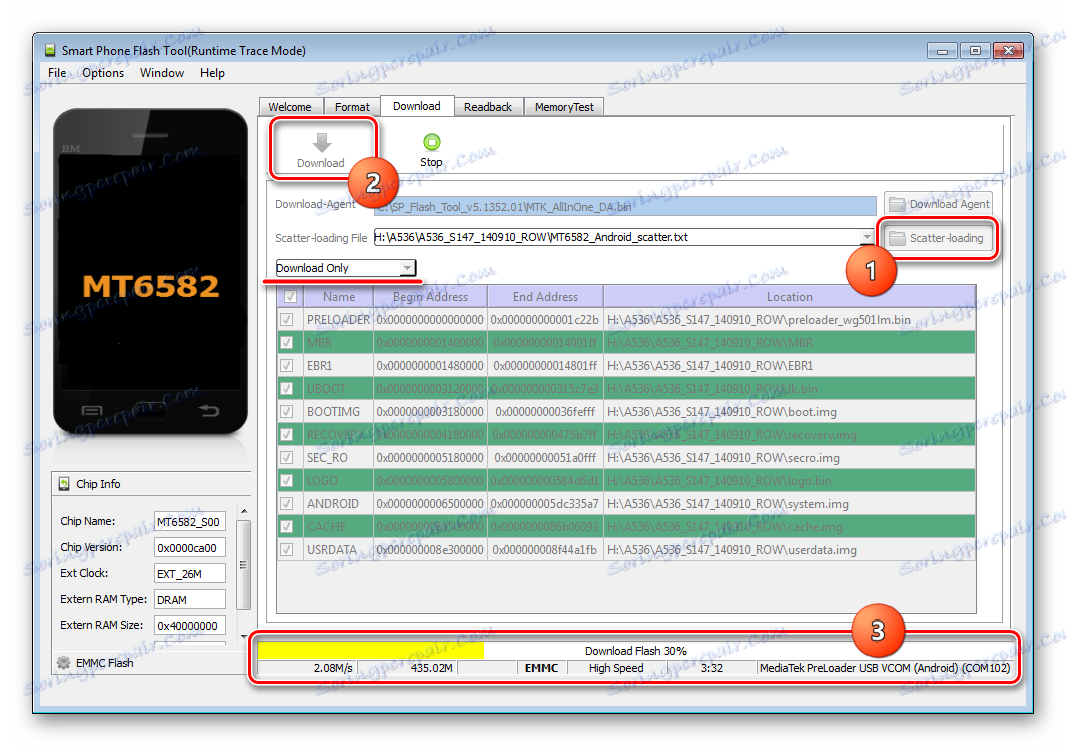
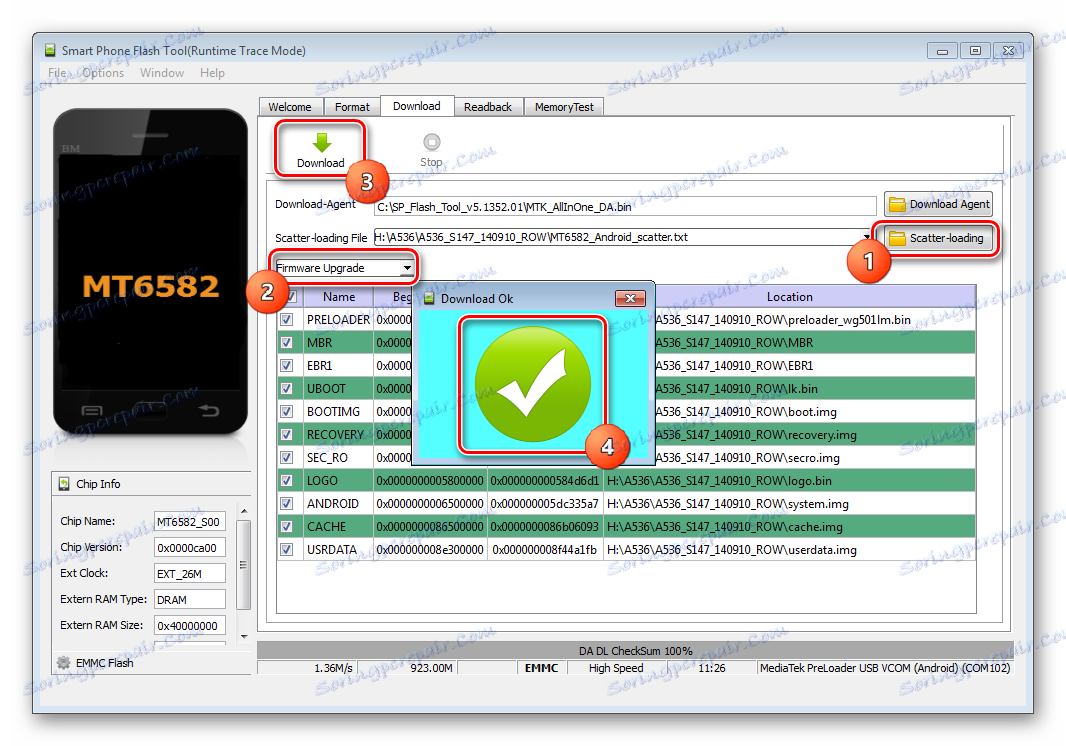
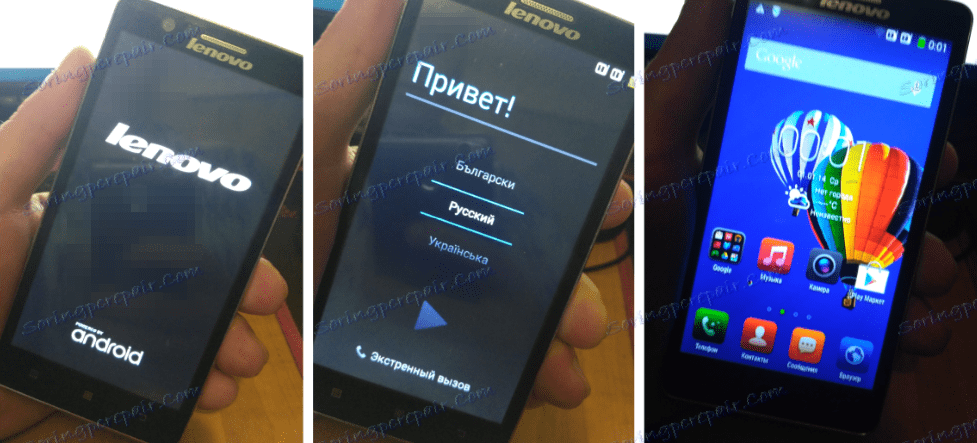
Custom firmware
Gore opisane metode instalacije softvera na pametnom telefonu Lenovo A536 preuzima rezultat njegove implementacije raznih službenih verzija Androida.
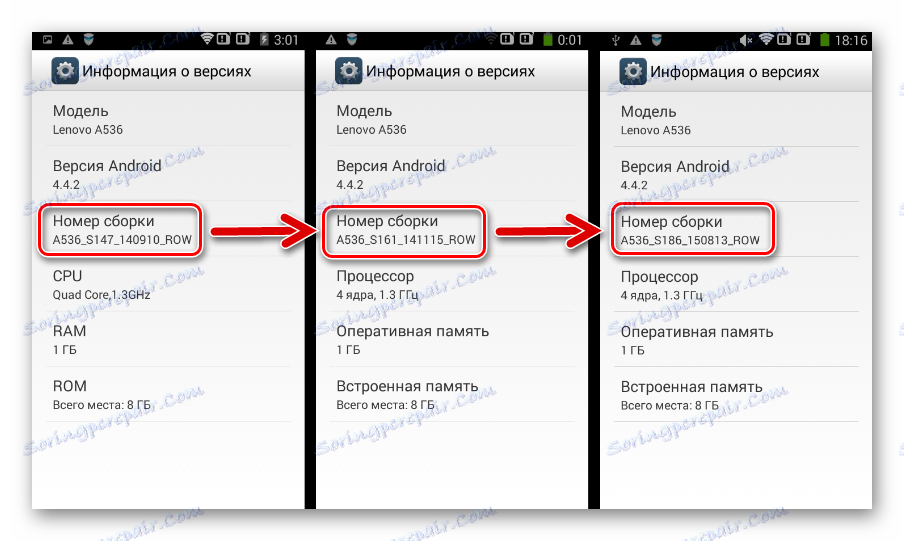
Zapravo, proširiti funkcionalnost uređaja i ozbiljno nadograditi OS verziju na taj način neće raditi. Ozbiljna promjena u dijelu programa zahtijeva prilagodbu, tj. Instalaciju modificiranih neformalnih rješenja.
Instaliranje prilagođenog programa možete dobiti najnovije verzije Androida, kao i instalirati dodatne softverske komponente koje nisu dostupne u službenim verzijama.

S obzirom na popularnost uređaja, A536 ima velik broj prilagođenih i različitih rješenja prenesenih s drugih uređaja na temelju Android 4.4, 5, 6, pa čak i najnovijeg Android 7 Nougata.
Valja napomenuti da nisu svi modificirani firmware prikladni za svakodnevnu uporabu, zbog neke "vlage" i raznih nedostataka. Zbog tih razloga ovaj članak neće uzeti u obzir prilagođeno na temelju Android 7.
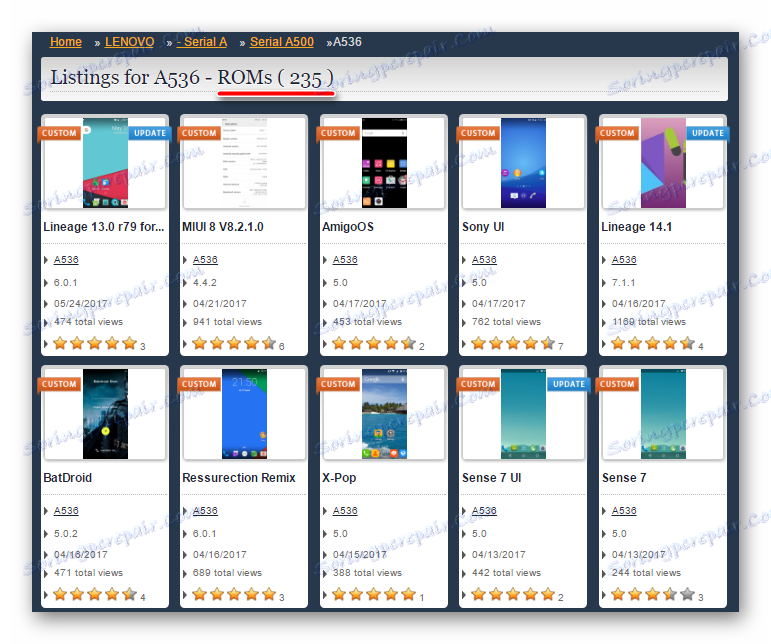
No, među neslužbenim firmverom, stvorenim na temelju Android 4.4, 5.0 i 6.0, postoje vrlo zanimljive opcije koje se mogu preporučiti za upotrebu na predmetnom uređaju kao stalno korištene.
Idemo u red. Prema korisničkim povratnim informacijama, najviša razina stabilnosti i mnoštvo mogućnosti na Lenovo A536 pokazala su izmijenjena rješenja MIUI 7 (Android 4.4), Lollipop (Android 5.0), CyanogenMod 13 (Android 6.0).
Prijelaz s Android 4.4 na verziju 6.0 bez IMEI uklanjanja je nemoguće, pa biste trebali ići korak po korak. Pretpostavlja se da je prije manipulacije na uputama u nastavku na uređaju instalirana službena verzija softvera S186 i dobili prava na korijen.
Još jednom, usredotočimo pozornost! Nemojte nastaviti s ovim postupkom bez izrade sigurnosne kopije sustava na bilo koji dostupan način!
Korak 1: Modificirani oporavak i MIUI 7
Instalacija modificiranog softvera izvodi se uz pomoć običnog oporavka. Za A536 prijenosno okruženje iz različitih timova, u načelu, možete odabrati bilo koji želite.
- Primjer u nastavku koristi poboljšanu verziju Oporavak ClockworkMod - PhilzTouch.
![Lenovo A536 Philz Touch REcovery]()
Preuzmite PhilzTouch Recovery za Lenovo A536
![Lenovo A536 Philz Touch oporavak download qr]()
- Ako želite koristiti TeamWin oporavak , možete upotrijebiti vezu:
A upute iz članka:
Pročitajte također: Kako bljesnuti Android uređaj putem TWRP-a
- Instaliramo prilagođeni oporavak putem Android aplikacije Rashr. Program možete preuzeti u Trgovini Play:
- Nakon što pokrenemo Rashr, dajemo aplikaciji prava Superuser, odaberite stavku "Obnovi iz kataloga" i odredite put do slike s modificiranim oporavnim okruženjem.
- Potvrđujemo odabir klikom na gumb "Da" u prozoru zahtjeva, nakon čega počinje instalacija okruženja, a nakon dovršetka prijedlog prozora ponovno će se pokrenuti u modificirani oporavak.
- Prije ponovnog pokretanja morate kopirati zip datoteku s firmware-om na root microSD instaliran u uređaju. U ovom primjeru, rješenje je MIUI 7 za Lenovo A536 iz tima miui.su. Preuzimanje najnovijih stabilnih ili tjednih verzija običaja možete pronaći na adresi:
- Ponovno se pokrećemo u modificiranom oporavku na isti način kao u okolini tvorničkog oporavka, ili od Rashr.
- Obrišujemo, tj. Očistimo sve dijelove memorijskog uređaja. U PhilzTouch oporavku, morate odabrati "Obrišite i format opcije" , a zatim "Clean za instalaciju nove ROM" . Potvrda početka postupka čišćenja je odabir stavke "Da - Obrišite podatke korisnika i sustava" .
- Nakon brisanja vraćamo se na glavni zaslon oporavka i odaberemo stavku "Instaliraj zip" , a zatim "Odaberite zip iz skladišta / sdcard1" . I određujemo put do datoteke s firmware-om.
- Nakon potvrde ( "Yes - Install ..." ), instalacija modificiranog softvera će započeti.
- Ostaje promatrati pokazatelj napretka i pričekati završetak instalacije. Kada je postupak završen, na zaslonu će se prikazati poruka "pritisnite bilo koju tipku za nastavak" . Izvršavamo instrukciju sustava, tj. Pritiskom zaslona natrag na glavni zaslon programa PhilzTouch.
- Ponovno pokrenite ažurirani Android izvršavanjem odabirom opcije "Ponovno podizanje sustava sada" .
- Nakon dugog čekanja za sustav dignuti (oko 10 minuta) - pred nama MIUI 7 sa svim njegovim prednostima!
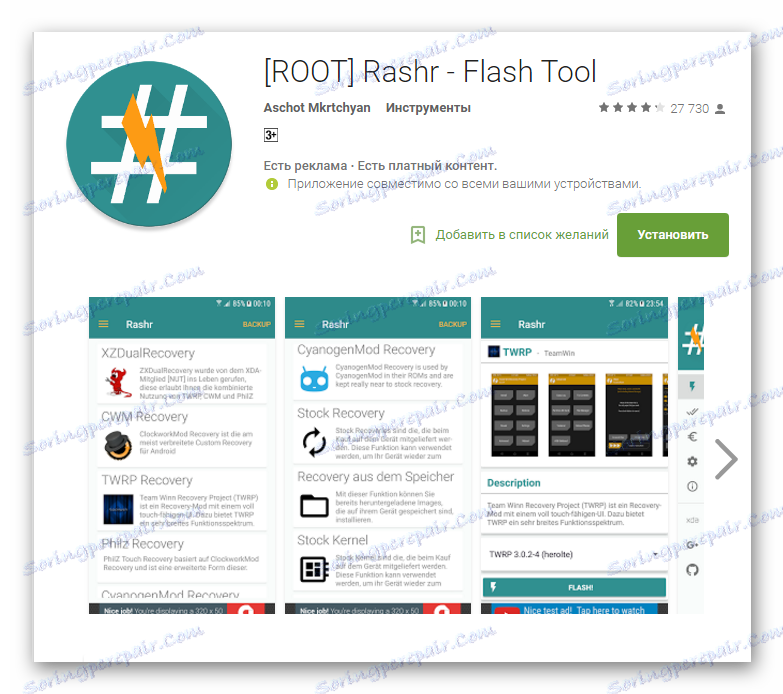
Preuzmite Rashr na tržištu igara
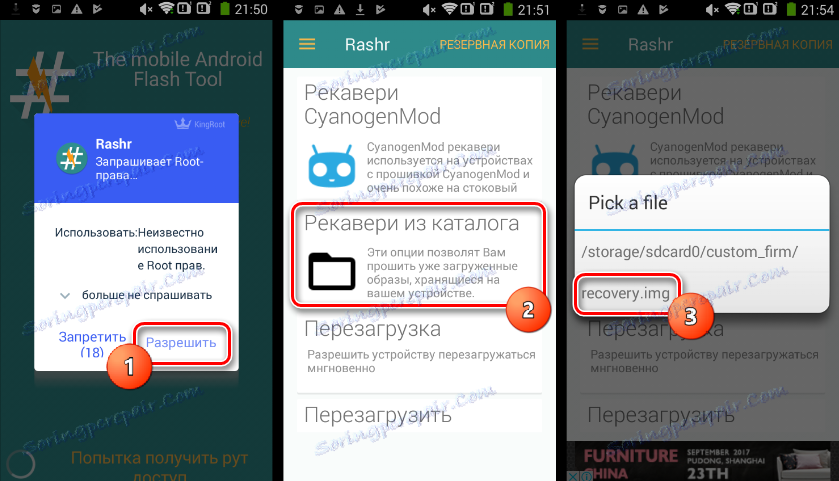
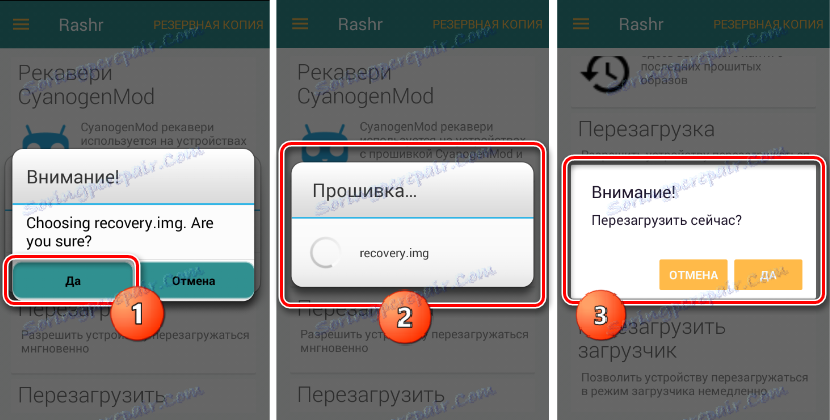
Preuzmite MIUI firmware za Lenovo A536 sa službene web stranice
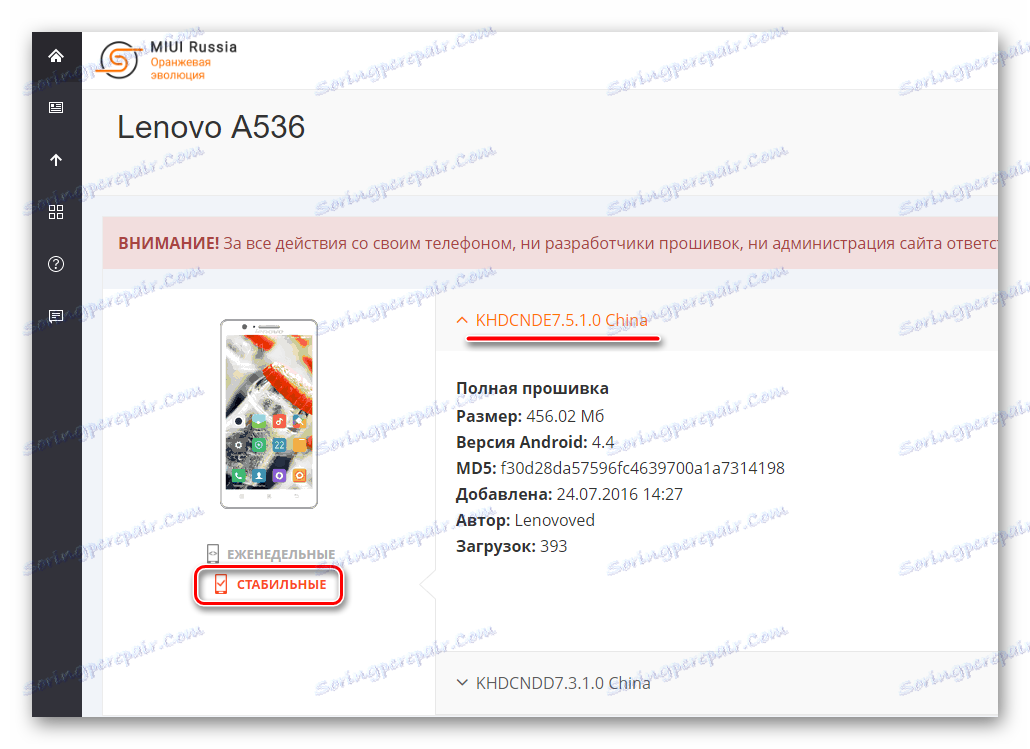
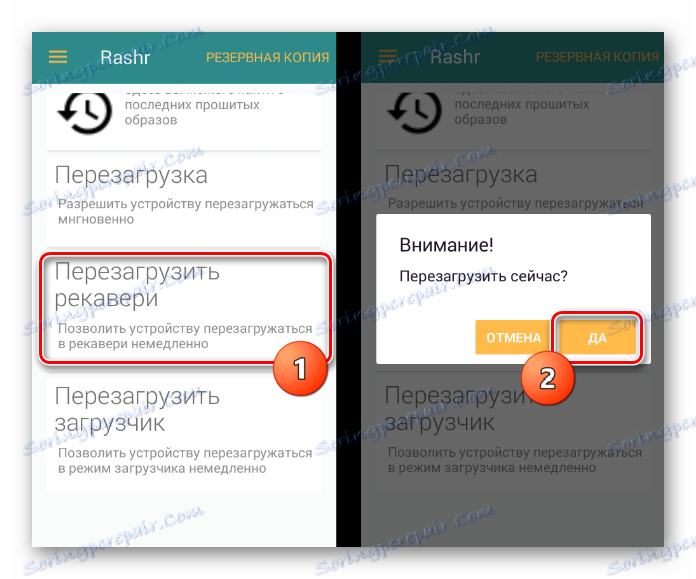
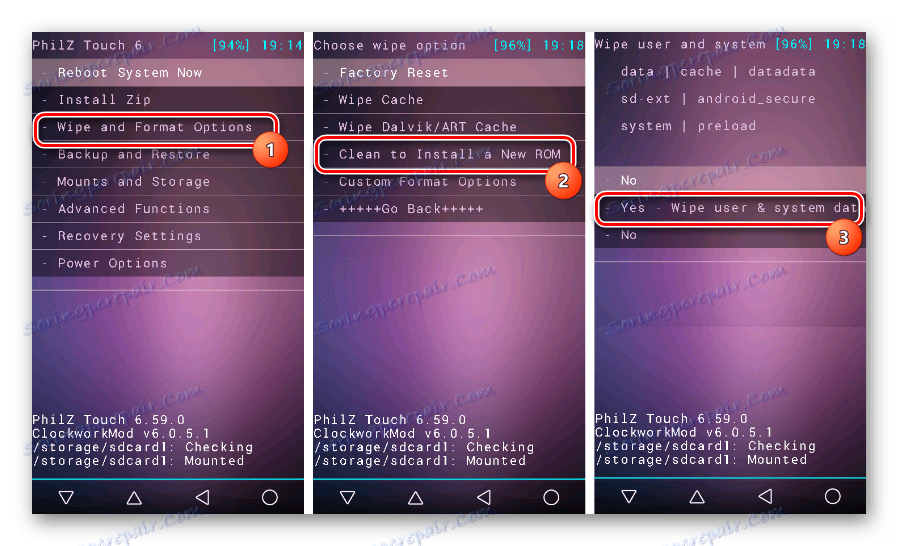
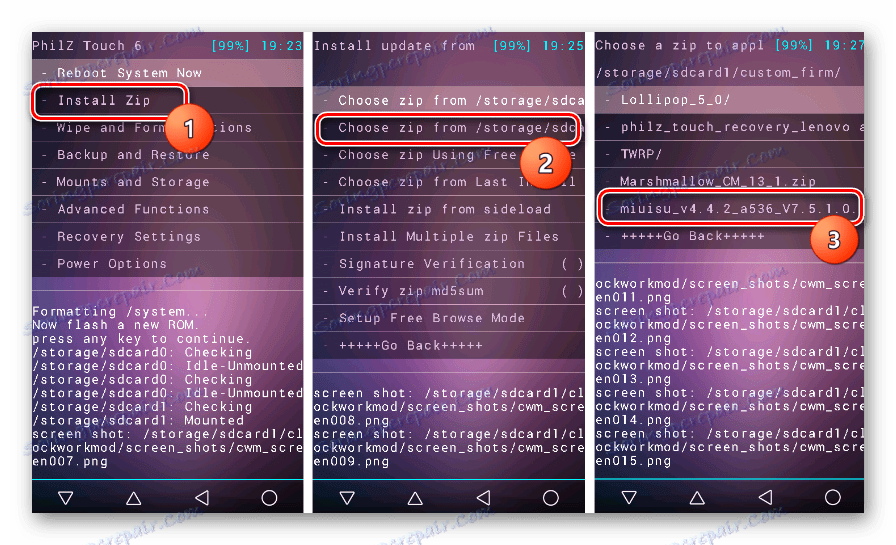
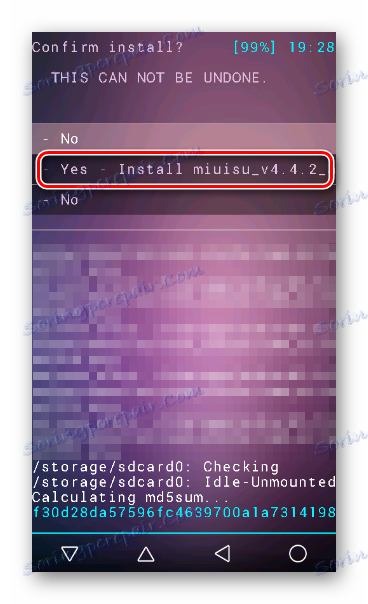
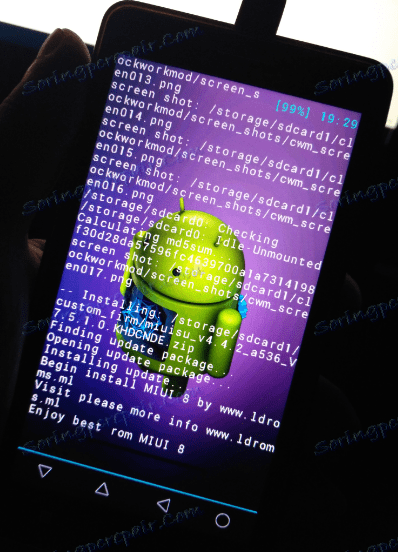
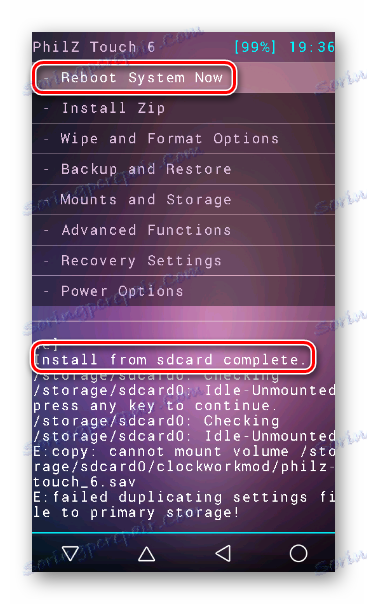
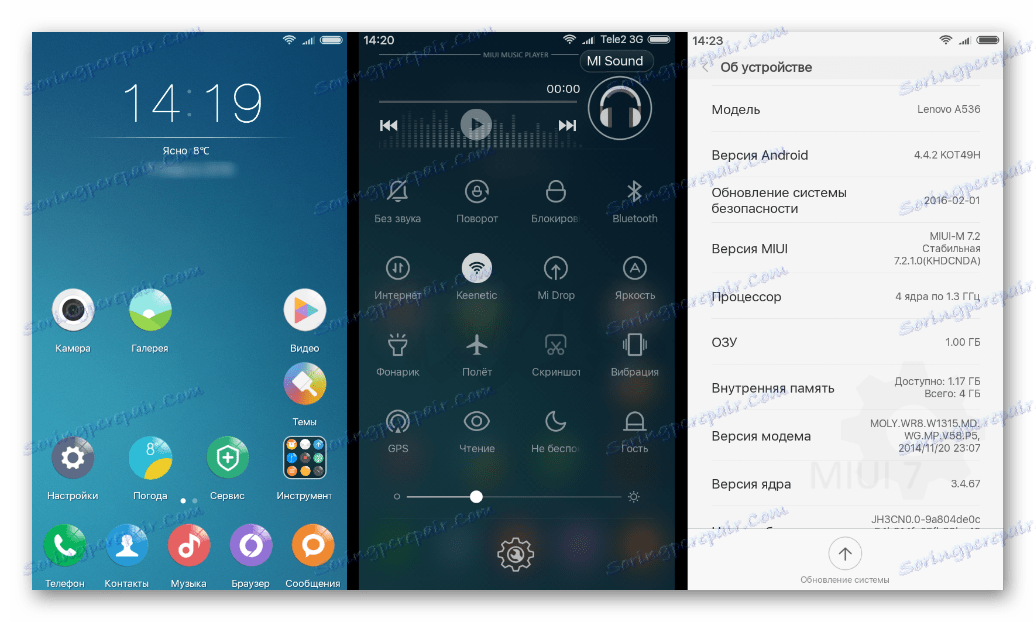
Korak 2: Instalirajte Lollipop 5.0
Sljedeća faza firmwarea Lenovo A536 je instalacija običaja, nazvana Lollipop 5.0. Нужно отметить, что кроме установки самой прошивки, потребуется инсталляция патча, исправляющего некоторые недочеты первоначального решения.

- Необходимые файлы доступны для загрузки по ссылке:
- Устанавливаем Lollipop 5.0 через SP Flash Tool. После загрузки скаттер-файла выбираем режим «Firmware Upgrade» , нажимаем «Download» и подключаем выключенный смартфон к ЮСБ.
- После окончания прошивки отключаем девайс от ПК, вытаскиваем и вставляем обратно аккумуляторную батарею и загружаемся в рекавери.
Вход в рекавери необходим для установки патча. Lollipop 5.0 содержит TWRP, а загрузка в модифицированную среду восстановления осуществляется с помощью аппаратных клавиш тем же способом, что и для заводского рекавери. - Устанавливаем пакет patch_for_lp.zip , выполняя шаги инструкции из статьи:
- Перезагружаемся в новый Андроид.
Скачать Lollipop 5.0 для Леново А536
Сама прошивка устанавливается через SP Flash Tool, а патч — через модифицированное рекавери. Перед началом манипуляций нужно скопировать файл patch_for_lp.zip на карту памяти.

Pročitajte također: Прошивка Android-устройств на базе МТК через SP FlashTool
Pouka: Kako bljesnuti Android uređaj putem TWRP-a
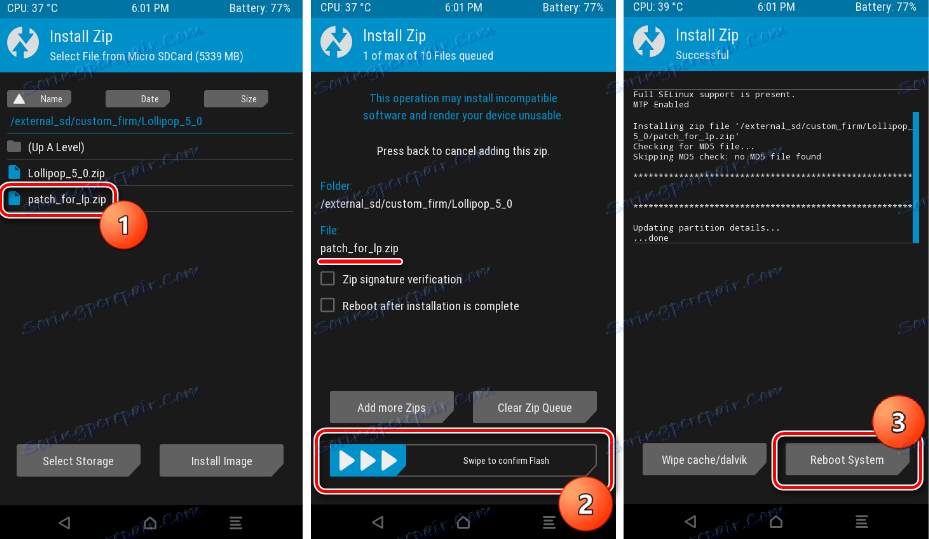
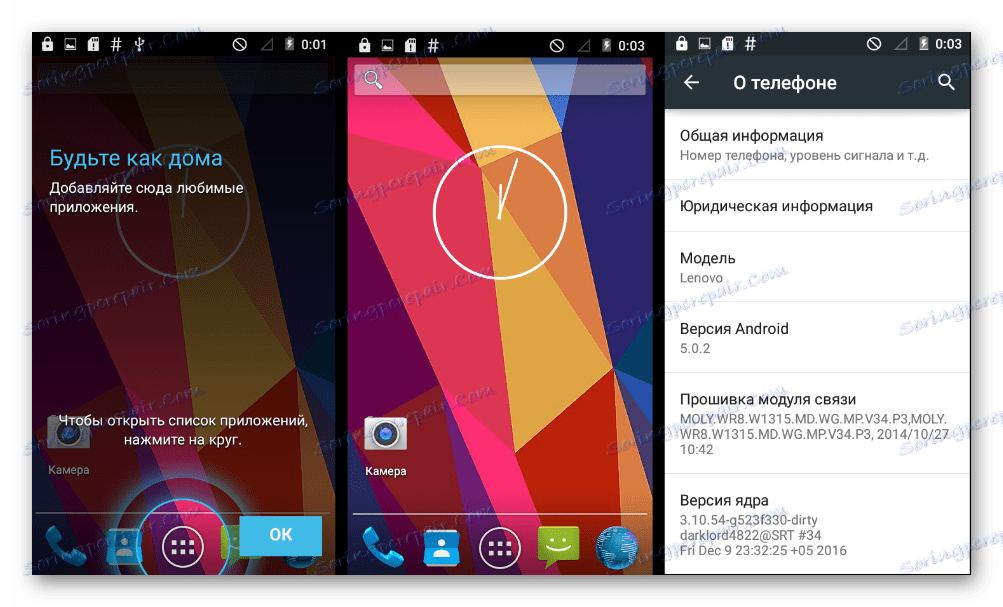
Шаг 3: CyanogenMod 13
Наиболее свежей версией Android, которую рекомендуется использовать на А536 является 6.0 Marshmallow. В основе кастомных прошивок, созданных на базе этой версии, лежит обновленное ядро 3.10+, что дает ряд неоспоримых преимуществ. Несмотря на наличие большого количества решений, воспользуемся проверенным портом от команды CyanogenMod.
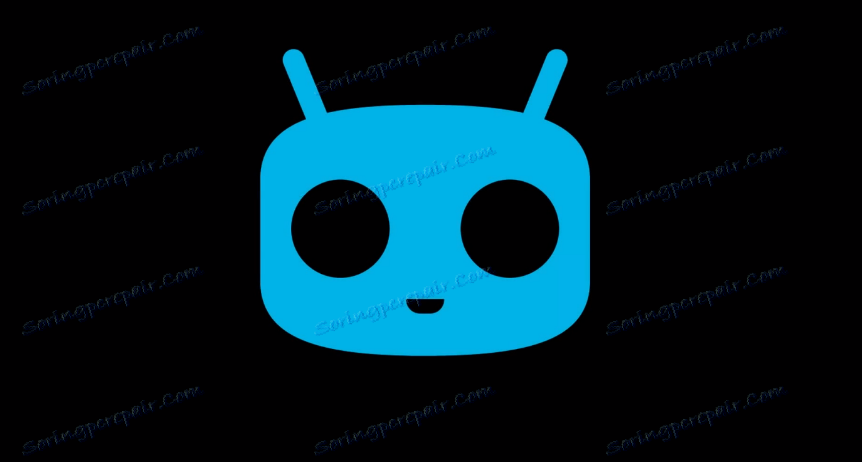
Загрузить порт CyanogenMod 13 для Lenovo A536
Для перехода на новое ядро обязательна изначальная инсталляция Lollipop 5.0 предыдущим способом!
- Устанавливаем CyanogenMod 13 через SP Flash Tool в режиме «Download Only» . После загрузки скаттер-файла нажимаем «Download» , подключаем девайс к USB.
- Ожидаем завершения процесса.
- После первоначальной загрузки прошивки получаем свежую версию ОС, которая работает практически идеально за исключением мелких недочетов.
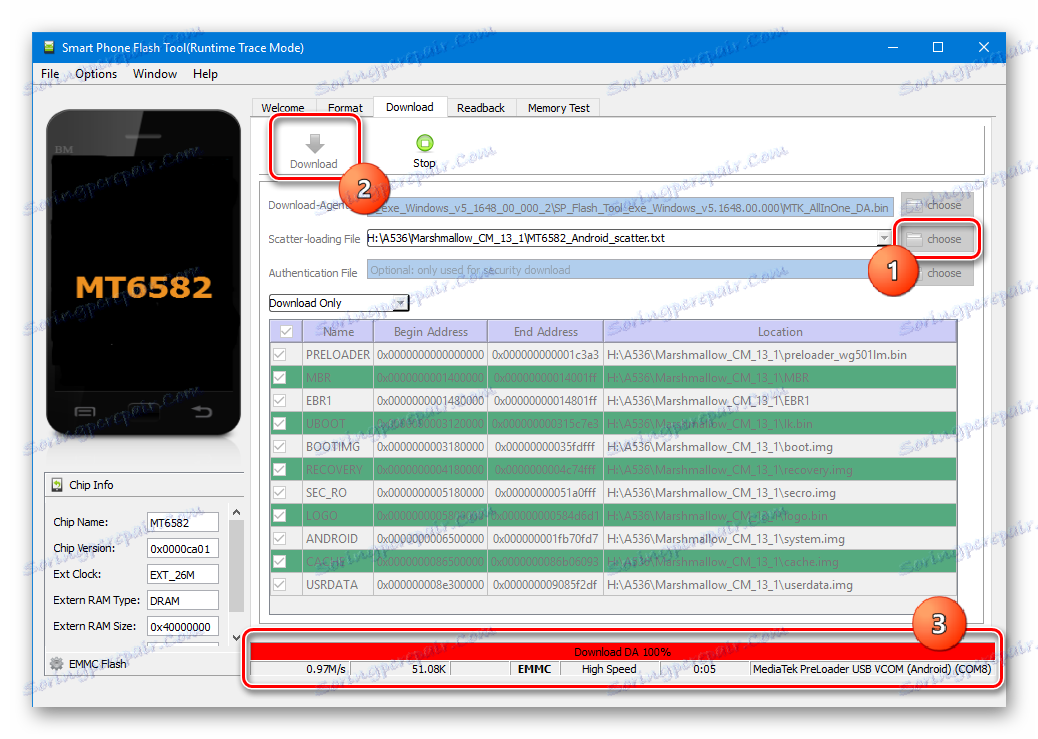
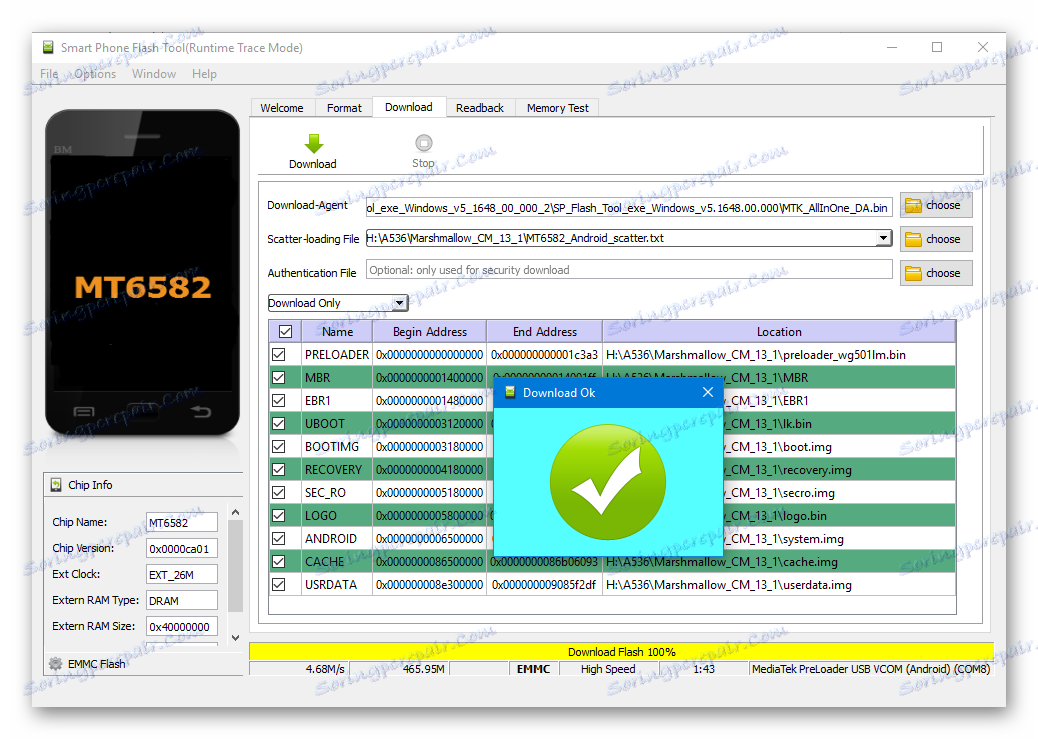
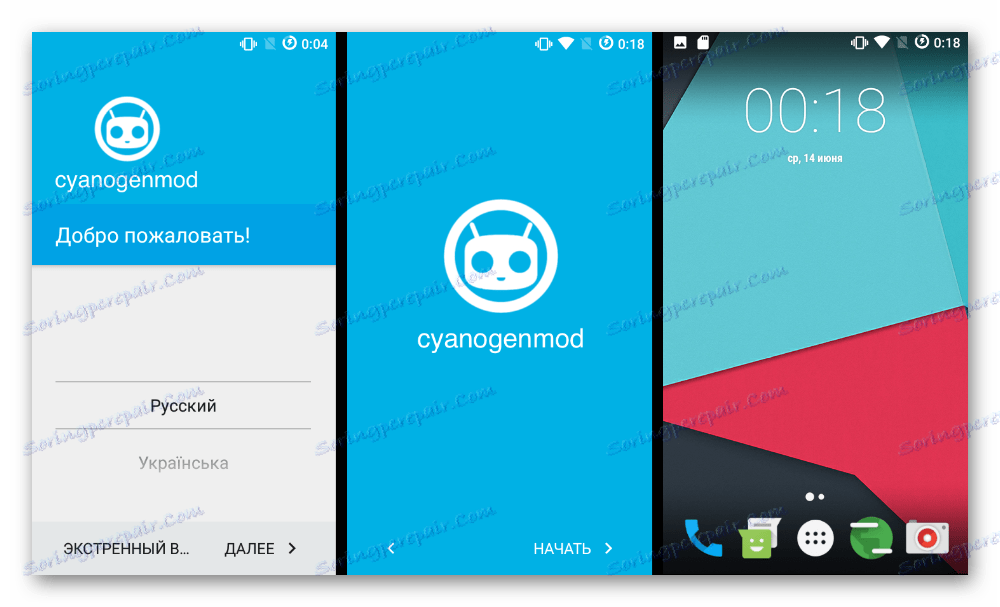
Шаг 4: Google Apps
Практически все модифицированные решения для Lenovo A536, включая три варианта, описанные выше, не содержат приложений от Google. Это несколько ограничивает привычный многим функционал девайса, но ситуация разрешима с помощью установки пакета OpenGapps.
- Загружаем zip-пакет для установки через модифицированное рекавери с официального сайта проекта:
- Предварительно выбрав в поле «Platform:» пункт «ARM» и определив необходимую версию Android, а также состав загружаемого пакета.
- Помещаем пакет на карту памяти, установленную в аппарат. И устанавливаем OpenGapps через кастомное рекавери.
- После перезапуска имеем смартфон со всеми необходимыми компонентами и возможностями от Google.
Скачать Gapps для Леново А536 с официального сайта

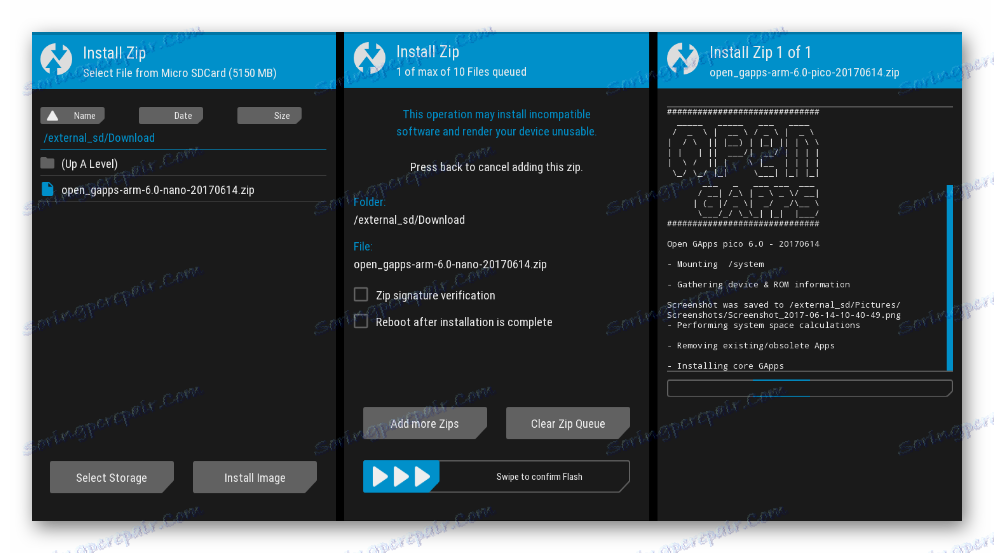
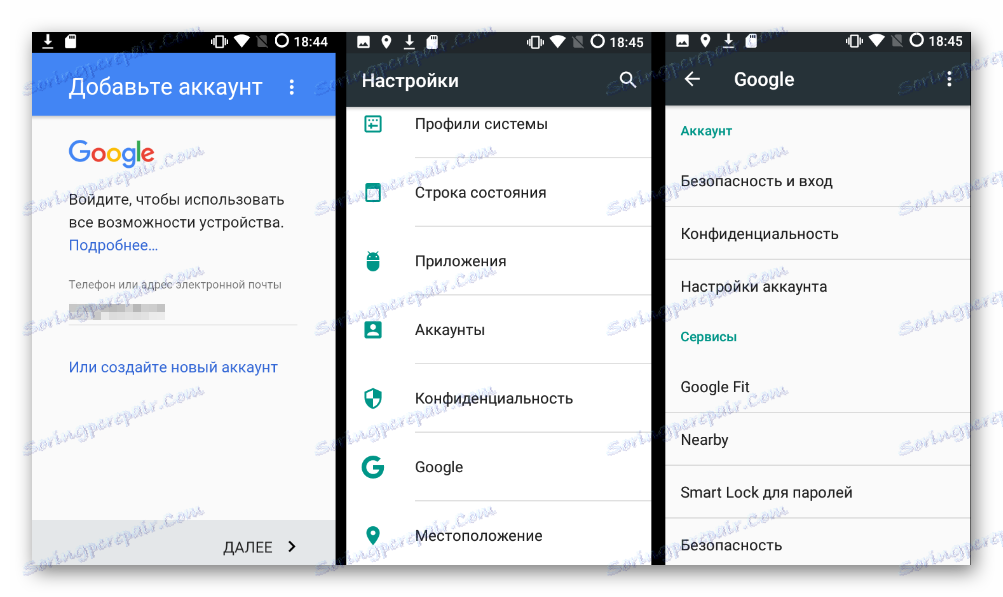
Таким образом, выше рассмотрены все возможности манипуляций с программной частью смартфона Lenovo A536. В случае возникновения каких-либо проблем, не стоит огорчаться. Восстановление устройства при наличии бэкапа не представляет сложностей. В критических ситуациях просто используем способ №3 данной статьи и восстанавливаем заводскую прошивку через SP Flash Tool.